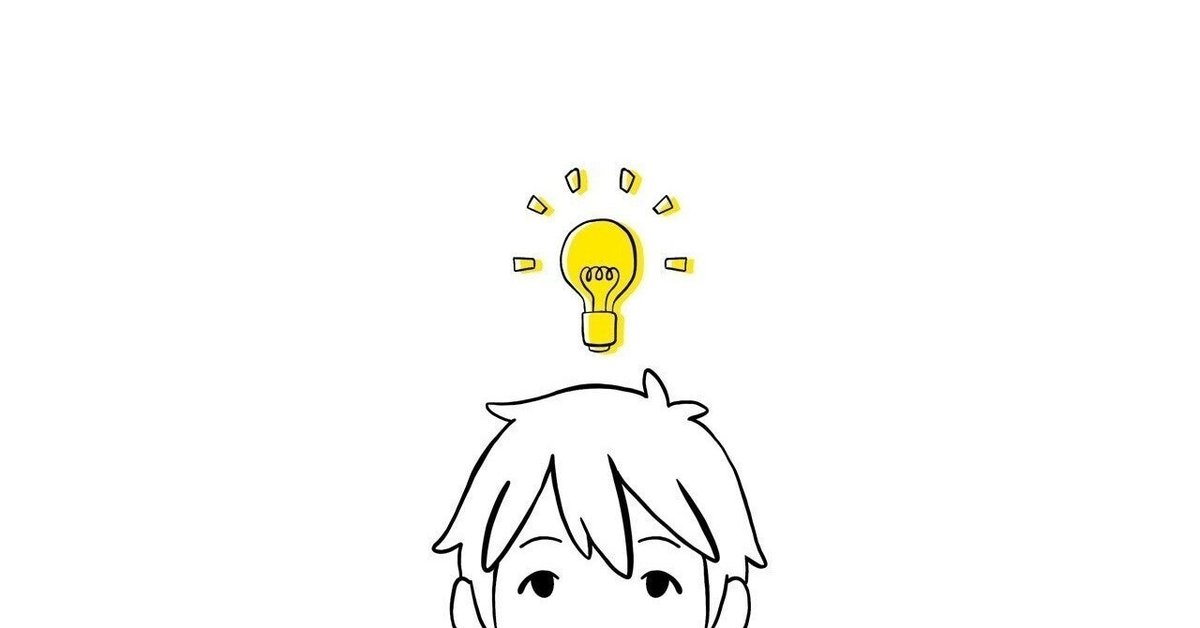
Pixel5a購入!!
皆さんこんにちは~♪新しいスマホを手に入れてウキウキのようちゃんです。やはり新しいものはいいですね~♪
さて、今回はGoogleより発売されているスマートフォンのGoogle Pixel5aを購入したので、noteに挙げていきたいと思います(´・∀・`)ニヤ
興味ある方も興味ない方ものんびりこのnoteをどうぞっ(∩´∀`)∩わ~い♪
ようちゃん「買ってしまった・・・・・(笑)」
ということで、Pixel3を適当な店で見つけてしまい、下取りに出せることがわかってついつい購入してしまった(。-`ω´-)ンー…
注文して待つこと数日・・・・

Pixel5aが届きました(∩´∀`)∩わ~い♪
うっきうきのようちゃんですが、現時点ではまだケースやフィルムが届いていない(´;ω;`)
しょうがないので温めて待つことに。

ちなみに箱はこんな感じ。Pixel4aとPixel5a。Pixel4aの方が箱が大きい。

開けるとこんな感じだ。(反対だけど)。新しい方は隙間なくスマホが詰まっているのである。以前はこのプラスチックケースの中にあるのである。
その後、ようやくケースが到着。ようちゃんはPixel5aを購入した時、迷いなくこのケースを買うことを決めていたのである。そう、

ライノシールドの「SolidSuit」というケースと、ImpactProtectionというフィルムである。
そう、ライノシールドといったら、あほみたい・・・失礼。めっちゃ丈夫なケースで有名なのである。
※詳しくは動画を参照だ。くれぐれも良い子はマネしないように(笑)
以前のPixel4aのときも一時期使っていた。途中でスリムなケースに付け替えたくなって交換したが、それでもお気に入りのケースであった。
今回購入したものも専用のケースがあったため迷わずに購入。久しぶりだね、ライノさん(´・∀・`)ニヤ
ということで、早速ライノシールドのフィルムを張り付ける。道具はしっかりそろっているので新たに購入する必要はないぜ(´・∀・`)ニヤ

ゴミとりようのシールやヘラまで入っている。ありがたいことですね。

そうしてフィルムを張り付けてなんやかんやして初期設定完了。初期設定にはUSBタイプCのケーブルを使用。両方につないでデータのやり取りをしました。やはりケーブルでつなぐとコピーが早くなりますね。
あとは細かい初期設定やラインの引継ぎなどを行って終了。
しばらく使ってみて不具合なければPixel4aを初期化しようかと思います。
結論:やはり新しいスマホはイイネ♪d('∀'o)(byようちゃん)
サポートしていただけたら 本音:自分のお小遣いにさせていただきます。 (建前:家族で旅行に行くのに使わせていただきます。)
